Nên làm gì để tránh gặp tình trạng iPhone dính iCloud ẩn?
Xem nhanh
Trong lúc mua lại iPhone đã qua sử dụng, bạn có thể bị dính iCloud ẩn và tài khoản sẽ quyết định bạn có được quyền sử dụng thiết bị nữa hay không sau khi restore hoặc khôi phục cài đặt máy. Bài viết bên dưới sẽ giải thích cụ thể hơn thế nào là iCloud ẩn và cách kiểm tra iCloud kỹ càng.
iCloud ẩn là gì?
Khái niệm iCloud bắt đầu xuất hiện cùng với hệ điều hành iOS 7. Apple sử dụng tài khoản này để xác minh danh tính và quyền sở hữu của người dùng nào đó với điện thoại iPhone của họ. Cũng từ đó, tính năng Find My Phone có thêm chế độ Activation Lock có chức năng khóa iCloud để khóa máy trong trường hợp bị mất hoặc đánh cắp.
Khi thiết bị của bạn được kích hoạt iCloud, bạn có quyền xóa sạch dữ liệu và khóa điện thoại từ xa khi bị mất cắp. Việc này rất đơn giản, bạn chỉ việc vào trang iCloud.com để thực hiện và chỉ khi nào điện thoại nhập đúng tài khoản iCloud mới có thể mở khóa được.
Nếu sử dụng bình thường iCloud ẩn có vẻ giống iCloud bình thường, bạn vẫn có thể đăng nhập tài khoản Apple ID mới và update phần mềm. Tuy nhiên, máy dính iCloud ẩn vẫn lưu trạng thái khóa kích hoạt (không được phép sao lưu và đặt lại) trên máy chủ của Apple.
Cách kiểm tra để tránh mua phải iPhone bị dính iCloud ẩn
Nếu có nhu cầu mua mới iPhone, bạn nên chọn địa chỉ uy tín nhưng nếu thích điện thoại iPhone nào đó thì bạn vẫn có cách để check iCloud ẩn.
Restore hoặc đặt lại thiết bị iOS
Đây là cách tiện và nhanh nhất, ngay cả khi thiết bị không được kết nối mạng thì bạn vẫn kiểm tra được iCloud ẩn trên iPhone. Để đặt lại thiết bị iOS các bạn thực hiện như sau:
Bước 1: Bạn mở trung tâm Cài đặt (Settings) => nhấn chọn vào Cài đặt chung (General) => và chọn Đặt lại (Reset) trong cửa sổ tiếp theo.
Bước 2: Cửa sổ tiếp theo sẽ hiện ra, bạn nhấp chọn vào Xoá tất cả nội dung và cài đặt (Delete All Contente & Settings) => sau đó xác nhận lại bằng cách nhấn vào Xóa iPhone (Delete iPhone).
Bước 3: Sau khi quá trình đặt lại iPhone hoàn thành, bạn sẽ được đưa tới màn hình thiết lập ban đầu. Lúc này bạn sẽ nhận được yêu cầu kích hoạt đúng iCloud nếu đây là điện thoại dính iCloud ẩn, còn không thì bạn có thể kích hoạt bằng tài khoản iCloud mới.
Check iCloud ẩn trên trang web dịch vụ của Apple
Cách này cũng rất đơn giản nhưng yêu cầu thiết bị iOS phải có kết nối mạng và có thông tin IMEI hoặc số Serial của thiết bị. Để xem nhanh IMEI và số Serial của thiết bị bạn vào theo đường dẫn Cài đặt/Cài đặt chung/Giới thiệu hoặc Settings/General Setting/About. Bạn thực hiện như sau:
Bạn mở trình duyệt bất kỳ lên sau đó truy cập vào địa chỉ này. Sau đó nhập số Serial hoặc IMEI vào ô trống, tiếp tục nhập mã captcha => cuối cùng nhấn vào Continue.
Nếu nhận được thông báo Khóa Kích Hoạt: Tắt thì chúc mừng bạn. iPhone hoặc iPad này không bị dính iCloud ẩn và bạn có thể đăng nhập tài khoản iCloud của mình để sử dụng.
Trong trường hợp bạn nhận được thông báo Khóa Kích Hoạt: Bật (chức năng Find My iPhone đang bật) thì có nghĩa là thiết bị của bạn đang bị dính iCloud, bạn cần liên hệ chủ nhân cũ của thiết bị để tắt.
Check iCloud ẩn qua trang imei24.com
Trong trường hợp bạn không sử dụng được trang hỗ trợ của Apple để check iCloud thì hãy sử dụng cách này nhé, yêu cầu bạn phải có thông tin IMEI của thiết bị.
Bước 1: Bạn check IMEI của điện thoại bằng cách mở ứng dụng Gọi điện lên, sau đó nhập vào mã *#06# và nhấn Gọi.
Bước 2: Bạn truy cập vào địa chỉ này. Tiếp theo bạn nhập IMEI của điện thoại vào ô trống và nhấn vào Check.
Nếu xuất hiện yêu cầu xác nhân không phải robot thì bạn tích vào Tôi không phải người máy => sau đó bạn nhấp vào i’m not a robot.
Bước 3: Ngay sau đó, công cụ sẽ hiển thị thông tin về thiết bị cần check.
Nếu mục bạn thấy Find my iPhone OFF, thì tức là điện thoại của bạn không dính iCloud ẩn.
Ngược lại nếu xuất hiện Find My iPhone ON, thì xin chia buồn với bạn vì thiết bị này đang bị iCloud ẩn.
Check iCloud trên iPhone bằng công cụ 3uTools
Với cách này bạn có thể nhận được thông tin chi tiết về thiết bị như: Mã IMEI, xuất xứ, iCloud… Tuy nhiên bạn cần phải cài đặt iTunes và công cụ 3uTools.
Bước 1: Cài đặt phần mềm iTunes và công cụ 3uTools lên máy tính của mình.
Bước 2: Bây giờ bạn kết nối thiết bị cần kiểm tra với máy tính qua cáp kết nối, chọn Tin cậy trên màn hình iPhone trong lần đầu sử dụng 3uTools.
Nếu bạn quá bận rộn, bạn có thể mang máy đến Bệnh Viện Điện Thoại Laptop 24h để cải thiện vấn đề nhanh chóng hơn.
Bài liên quan
Friday, 26/04/2024
Tải trò chơi đang hot nhất hiện nay trên điện thoại iPhone và Android để trải nghiệm chơi game cực vui. Xem ngay cách...
Friday, 26/04/2024
Hướng dẫn cách cập nhật CH Play phiên bản mới nhất và bật tắt tự động cập nhật ứng dụng CH Play nhanh chóng, đơn giản.
Wednesday, 24/04/2024
hướng dẫn cách check IMEI apple chính xác, hiệu quả
Wednesday, 17/04/2024
Cách xóa người trong ảnh trên iPhone không cần app sao cho bức ảnh còn tối ưu. Hãy tham khảo bài viết dưới đây.


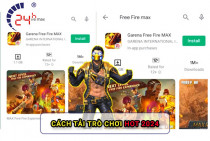
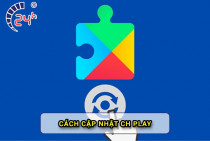











Hỗ trợ hỏi đáp 24/7 ( 0 bình luận )
Xem thêm
Thu gọn